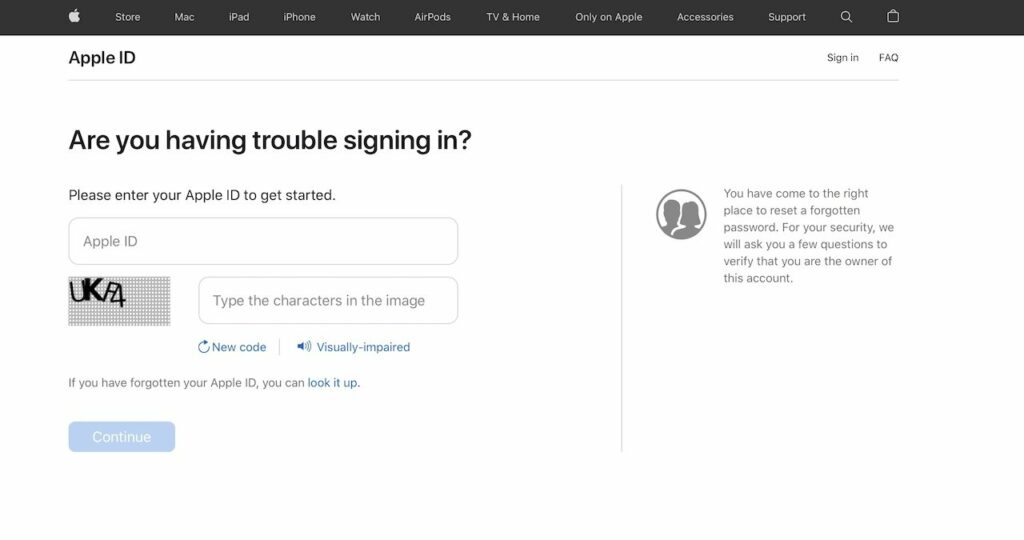
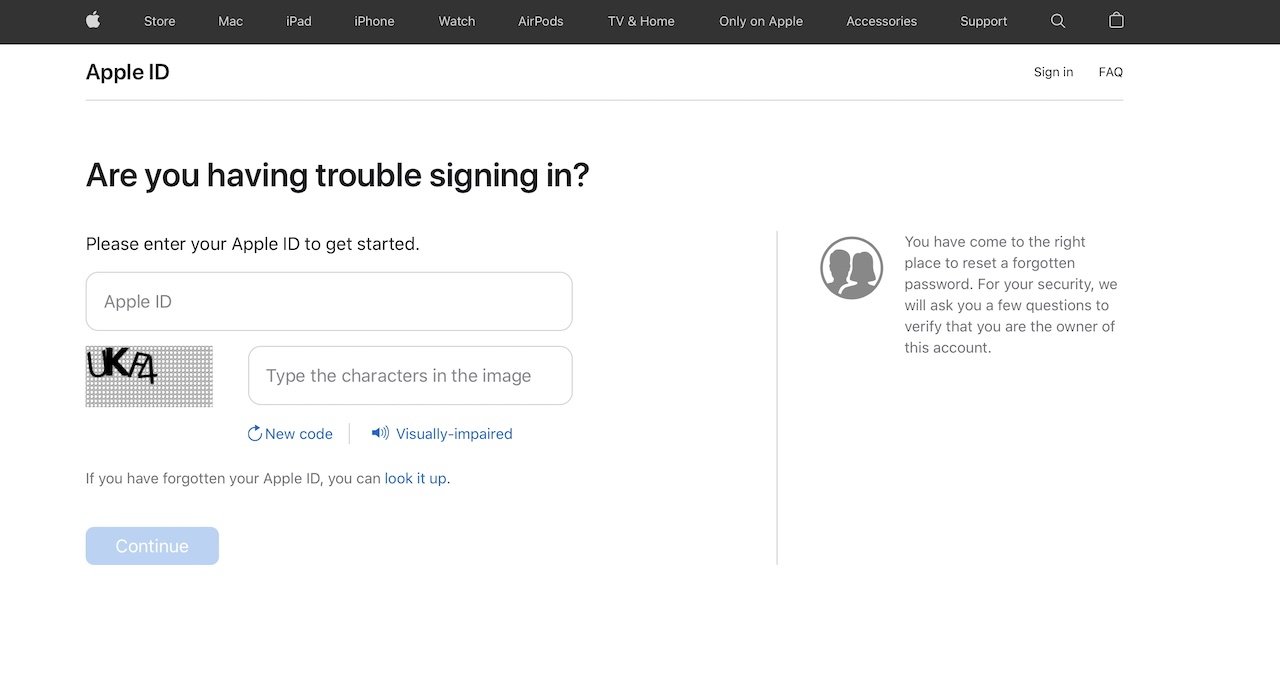
AppleInsider může získat přidruženou provizi za nákupy uskutečněné prostřednictvím odkazů na našich stránkách.
Standardní postupy společnosti Apple v oblasti bezpečnosti dat spolu s novou možností ultra-bezpečné ochrany přinášejí určité riziko, pokud zapomenete heslo k Apple ID. Zde je návod, co dělat, pokud k tomu dojde.
Někdy se to může stát nám všem: jednoduše budete zmateni tím, které heslo bylo k čemu, a příliš mnohokrát zadáte nesprávné heslo pro své Apple ID, nebo se možná někdo jiný pokouší získat přístup k vašemu účtu Apple ID. Najednou nemáte přístup k nesčetným službám Apple ani ke svému iCloudu a nejste si jisti, co dělat.
Pro většinu uživatelů je řešení poměrně jednoduché:
- Na jiném zařízení přejděte na web https://iforgot.apple.com
- Zadejte svou e-mailovou adresu Apple ID.
- Ve formě textové zprávy nebo e-mailu budete vyzváni, abyste ve svých ostatních zařízeních zkontrolovali ověřovací kód.
- Zadejte ověřovací kód na webu.
- Nyní můžete zadat nové, jedinečné heslo Apple ID a potvrdit ho.
Apple vám poté pošle textovou zprávu s šestimístným kódem pro obnovení na vaše dříve ověřené číslo mobilního telefonu. Nemusí to být telefon iPhone nebo Android, ale musí být schopen přijímat textové zprávy SMS.
V závislosti na preferencích, které jste zvolili při nastavování účtu Apple ID, může Apple místo toho poslat e-mail s kódem. Pokud jste si omylem vybrali svůj vlastní e-mailový účet Apple — @icloud.com, @me.com nebo @mac.com — jako e-mail pro obnovení, nebude to samozřejmě fungovat a budete muset kontaktovat přímo Apple pro další pomoc. .
Těm, kteří si při nastavování svého Apple ID zvolili domácí telefon s „pevnou linkou“ nebo jiné než mobilní číslo, aby obdrželi kód, Apple stále (v době psaní tohoto článku) zavolá a nechá vám robotický hlas sdělit kód pro obnovení. Apple je jednou z posledních velkých technologických společností, která i nadále nabízí tuto metodu, a tato služba by mohla v příštích letech zmizet – po obnovení účtu se proto ujistěte, že aktualizujete metodu, kterou chcete v budoucnu dostávat kódy pro obnovení.
Jakmile bude nové heslo potvrzeno, budete se muset znovu přihlásit na všech svých zařízeních, abyste znovu aktivovali služby Apple a iCloud. Společnost Apple jako součást služby iCloud šifruje přibližně 14 typů uživatelských dat, a to jak při přenosu, tak uložených, a toto je nyní označováno jako standardní ochrana dat.
Některé položky v rámci standardní ochrany dat jsou plně šifrované end-to-end (E2EE), což znamená, že Apple nemá možnost tyto položky dešifrovat – mohou tak učinit pouze ověření uživatelé s důvěryhodnými zařízeními. Zdravotní údaje, hesla uložená v iCloud Keychain, platební údaje a cíle v Apple Maps jsou příklady druhů uživatelských dat iCloud, ke kterým Apple nemá přístup.
Nová vrstva: Pokročilá ochrana dat
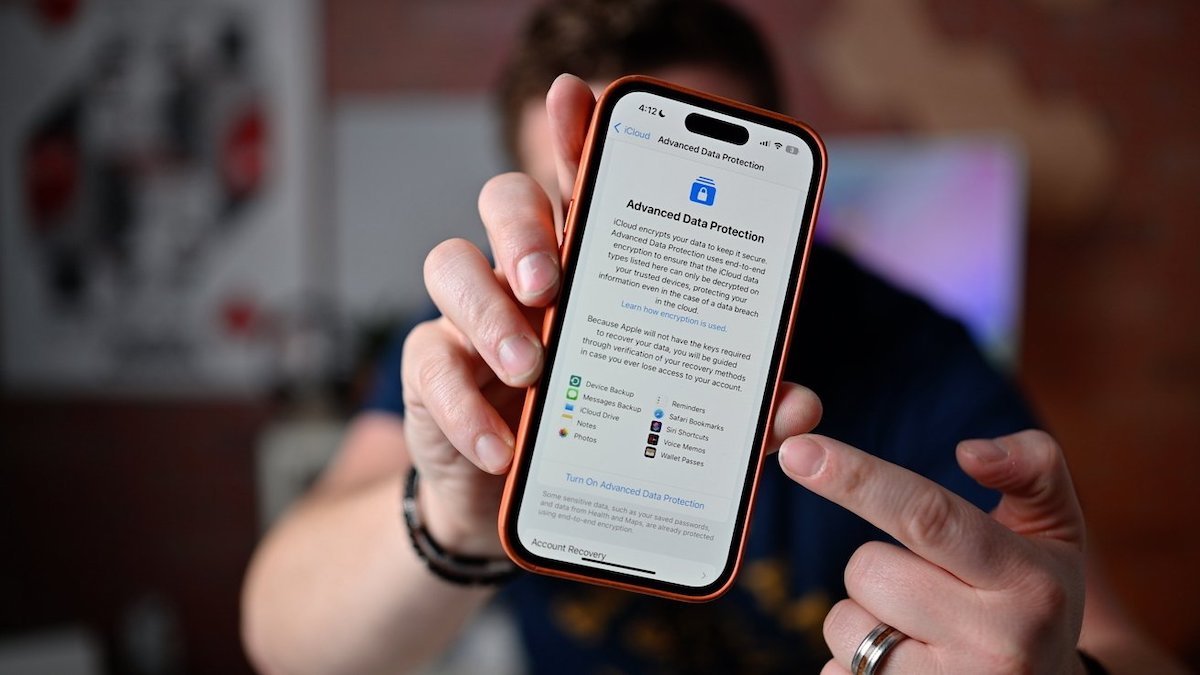
S vydáním iOS 16.2, PadOS 16.2 a macOS Ventura 13.1 Apple přidal uživatelům novou možnost: další vrstvu zabezpečení pro materiál uložený na iCloudu nazvanou Advanced Data Protection (ADP). Dále E2EE šifruje části dat, která uživatelé synchronizují nebo ukládají na iCloud, a co je důležitější, činí uživatele a jejich důvěryhodná zařízení – spíše než Apple – odpovědnými za zpracování dešifrování.
Již jsme psali o tom, jak tuto možnost vybrat, a o některých upozorněních, která s tím souvisí. ADP je zamýšleno jako volitelná funkce pro ty, kteří si myslí, že mají data uložená nebo zálohovaná na iCloud, což z nich dělá cíl pro sledování nebo hackování.
Pokud ADP zapnete, vaše zálohy na iCloudu spolu s dalšími kategoriemi uložených dat jsou nyní šifrovány end-to-end – ale ne všechno má dešifrovací klíče, které ovládáte pouze vy. Vzhledem k nutnosti univerzální spolupráce s jinými systémy nejsou iCloud Mail, vaše kontakty a kalendáře součástí pokročilé ochrany dat.
Tyto položky jsou stále zašifrovány jak „při přenosu“ přes internet, tak i v „klidu“ na serverech iCloud, ale Apple si tyto dešifrovací klíče ponechává pro účely kompatibility.
Některé z klíčových konceptů pokročilé ochrany dat byly představeny v roce 2020 se službou iCloud Data Recovery Service. Debutoval myšlenkou nastavení Recovery Contact – důvěryhodné osoby jiné než vy, která by vám mohla pomoci obnovit vaše Apple ID – a také obsahovala možnost nastavení Recovery Key, ke kterému Apple nemá přístup.
Od iOS 16.3 Apple nyní přidal podporu pro fyzické bezpečnostní klíče třetích stran, které se podobají USB flash diskům, aby se uživatelé mohli ověřovat a vynechali obvyklou fázi „ověřovacího kódu“. Pro obnovu ADP Apple vyžaduje, aby uživatelé měli dva bezpečnostní klíče – jeden pravděpodobně uložený na bezpečném místě – aby se předešlo trvalému uzamčení v případě ztráty nebo poruchy klíčů.
Za zmínku také stojí, že zapnutím ADP jsou funkce spolupráce v mnoha aplikacích Apple obtížnější nebo problematičtější. Ve výchozím nastavení je přístup na iCloud.com prostřednictvím webového prohlížeče při zapnutém ADP zakázán. Uživatelé mohou autorizovat jednohodinové okno na iCloud.com z důvěryhodného zařízení, což dočasně zpřístupní web pouze tomuto důvěryhodnému zařízení.
Funkce pro spolupráci v oblastech, jako jsou sdílené poznámky, sdílená knihovna fotografií na iCloudu nebo sdílená připomenutí, nebudou fungovat, pokud máte zapnuté ADP, pokud všichni vaši spolupracovníci také nemají zapnutý ADP, tvrdí Apple. Sdílená alba ve Fotkách nemají nárok na ochranu ADP a místo toho používají standardní ochranu dat.
Podobně funkce pro spolupráci v aplikacích iWork, jako jsou Pages, Numbers a Keynote, nepodporují pokročilou ochranu dat. Když uživatel otevře sdílený dokument v těchto aplikacích nebo ze sdílené složky na iCloudu, šifrovací klíče pro tento dokument jsou odeslány na servery společnosti Apple, aby bylo možné koordinovat změny dokumentu mezi účastníky.
Je tu ještě další upozornění: zapnutí ADP znamená závazek udržovat všechna vaše zařízení Apple – iPhony, iPady, Apple TV, Macy a Apple Watch – plně aktuální. Pokud máte zařízení, která nelze upgradovat na verzi 16.2 nebo novější, nelze je použít k tomu, aby vám pomohla, pokud se z nich dostanete.
Vyšší ochrana, ale také vyšší riziko
Pokud si myslíte, že vám nyní hrozí nebo budete jednoho dne vystaveni riziku ztráty/zapomenutí dvou vašich nejdůležitějších hesel jako uživatelů zařízení Apple – přístupového kódu a/nebo hesla k Apple ID – možná byste se měli vyhnout zapnutí pokročilé ochrany dat. Největším rizikem je, že pokud ztratíte přístup ke svým záložním metodám ověření, Apple vám nemůže pomoci se vrátit: je možné, že váš účet bude trvale uzamčen.
Apple samozřejmě nechce, aby se to stalo – ale základní myšlenkou ADP je, že výměnou za toto dodatečné šifrování Apple již nebude mít možnost dešifrovat chráněná data, i když budou doručena s povolením. Při nastavování ADP může Apple vygenerovat jedinečný 28znakový obnovovací klíč, který si uživatelé mohou uložit, a také vybízí uživatele, aby určili důvěryhodné ostatní jako kontakty pro obnovení účtu.
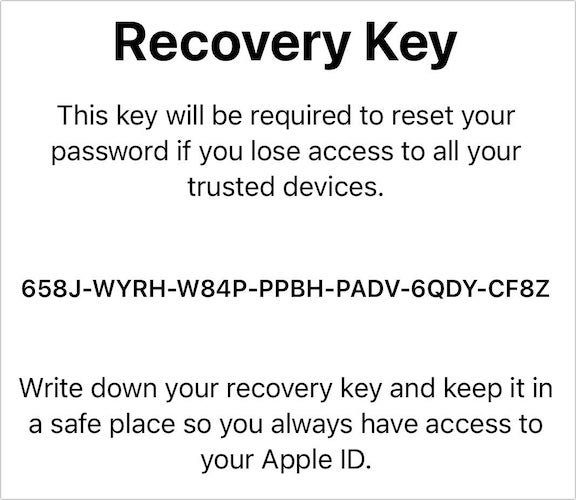
Obě tyto metody však mohou časem selhat – například kontakt pro obnovení změní své kontaktní údaje nebo nemůžete najít záznam svého klíče pro obnovení. Pokus o změnu hesla Apple ID obvyklým způsobem popsaným výše nebude fungovat, pokud je aktivní ADP.
Z tohoto důvodu Apple vyžaduje, aby uživatelé používající ADP nastavili alespoň jednu alternativní metodu obnovy, a vyzývá uživatele, aby uvedli více kontaktů pro obnovení. Uživatelé by také měli uložit alespoň jednu vytištěnou kopii „klíče pro obnovení“ na bezpečném místě odolném proti katastrofě, jako je například bankovní schránka.
Po určitém testování doporučujeme nastavit alespoň jeden kontakt pro obnovení, než se rozhodnete získat také klíč pro obnovení. Stejně jako v průběhu celého procesu vás Apple bude opakovaně varovat, že je důležité udržovat kontakty pro obnovení aktuální a neztratit klíč pro obnovení.
Při nastavování obnovovacího klíče se vám vygenerovaný klíč zobrazí s možností vytisknout si jej a poté budete požádáni o ověření klíče vložením nebo zadáním. je aktivní, můžete se vrátit zpět a v případě potřeby přidat další kontakty pro obnovení.
Obnovení vašeho Apple ID pod ADP
S nastaveným a aktivním ADP by vaše zařízení měla nadále fungovat jako vždy, přičemž uživatelé se na svých důvěryhodných zařízeních přihlašují pomocí přístupového kódu (iPhone, iPad) nebo hesla (Mac). Pravidelně nebo při přihlašování do App Store za účelem nákupu – i když je položka zdarma – budete muset potvrdit své heslo Apple ID jako v minulosti a vše by mělo jít podle očekávání.
Pokud však opakovaně zadáte chybně nebo zapomenete heslo k Apple ID, záchranná operace bude značně odlišná od těch, kteří nemají ADP zapnuté, jak je vyjmenováno výše. Apple zatím nepopsal kompletní postup obnovy ADP, ale je podobný postupu používanému službou iCloud Data Recovery Service.
pokud se vám nepodaří odemknout heslo Apple ID a účet je uzamčen, webová stránka pro obnovení se nejprve zeptá, zda chcete obnovit svůj účet zadáním dříve vytvořeného klíče pro obnovení. To je důvod, proč Apple doporučuje uživatelům, aby si vytiskli a bezpečně uložili obnovovací klíč.
Pokud zvolíte tuto cestu, je důležité velmi pečlivě zadat 28místný klíč. V současné době není známo, kolik pokusů budete mít k úspěšnému zadání klíče, ale nebude to mnoho – a může to být jen jeden pokus.
Pokud tato metoda selže, budou vám nabídnuty všechny dříve uložené kontakty pro obnovení, ze kterých si můžete vybrat. Dříve určená osoba obdrží od společnosti Apple textovou nebo e-mailovou zprávu s ověřovacím kódem, který vám musí během krátké doby nahlásit.
Poté zadáte předaný ověřovací kód, načež budete přesměrováni na obvyklou stránku pro resetování hesla Apple ID, kde vytvoříte a potvrdíte nové silné heslo Apple ID. Jako obvykle se všechna vaše ostatní zařízení budou muset znovu přihlásit k Apple ID pomocí nového hesla.
Jakmile to uděláte, informace E2EE uložené na iCloud budou opět přístupné a na požádání dešifrovány z vašich zařízení jako dříve. Nezapomeňte pravidelně navštěvovat a aktualizovat informace o svých kontaktech pro obnovení, abyste měli jistotu, že je Apple bude moci kontaktovat, pokud budou někdy znovu potřeba.
Zdroj: appleinsider.com



